老司機(jī)教你win7如何清洗打印機(jī),系統(tǒng)技術(shù)
導(dǎo)讀:系統(tǒng)技術(shù)系統(tǒng)技術(shù) 說到清洗打印機(jī)很多朋友都以為是把打印機(jī)給拆了進(jìn)行清洗,其實(shí)不是這樣的,您其實(shí)完全可以不用拆開打印機(jī)就可以對(duì)打印機(jī)進(jìn)行清洗,只要進(jìn)行相關(guān)的設(shè)置就可以完成了。打印itm知識(shí)小測(cè)試修電腦上門維修。
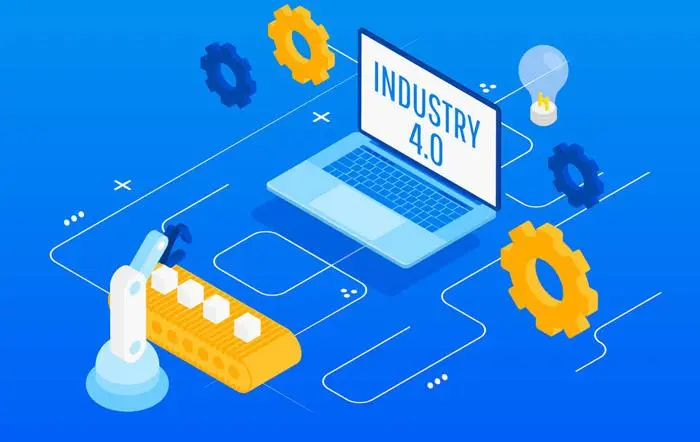
說到清洗打印機(jī)很多朋友都以為是把打印機(jī)給拆了進(jìn)行清洗,其實(shí)不是這樣的,您其實(shí)完全可以不用拆開打印機(jī)就可以對(duì)打印機(jī)進(jìn)行清洗,只要進(jìn)行相關(guān)的設(shè)置就可以完成了。
打印機(jī)是很多辦公室人員的好幫手,但是打印機(jī)使用的時(shí)間長(zhǎng)了可公司網(wǎng)站建設(shè)能打印出來的字就網(wǎng)站推廣優(yōu)化seo不清洗了,這時(shí)候就需要清洗打印機(jī)了,很多朋友不知道win7如何清洗打印機(jī),別著急,下面小編就來告訴你win7如何清洗打印機(jī)。
win7如何清洗打印機(jī)
1.小編這里以win7系統(tǒng)為例說明,首先確認(rèn)打印機(jī)和電腦連接完好,接著打開win7系統(tǒng)的控制面板,進(jìn)入下一步。
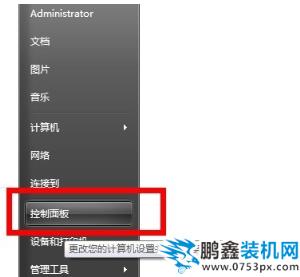
如何清洗打印機(jī)電腦圖解1
2.在控制面板中將查看方式改為小圖標(biāo),然后找到打印機(jī)點(diǎn)擊進(jìn)入。
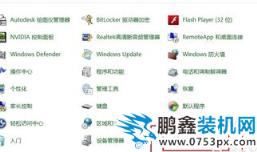
打印機(jī)清洗電腦圖解2
3.鼠標(biāo)右鍵選擇打印機(jī),選擇屬性打開。
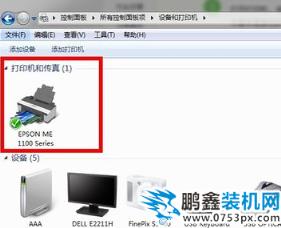
打印機(jī)電腦圖解3
4.在打印機(jī)屬性界面中點(diǎn)擊首選項(xiàng)打開。
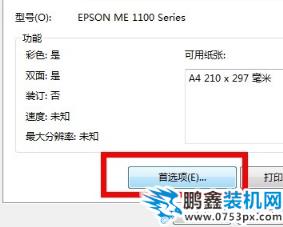
打印機(jī)電腦圖解4
5.在新出現(xiàn)的界面中切換到維護(hù)選項(xiàng)。
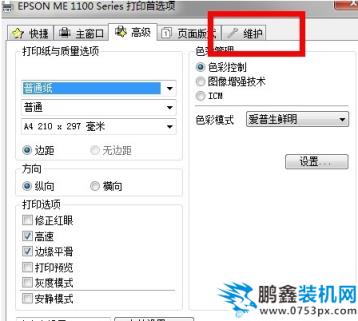
清洗打印機(jī)電腦圖解5
6.在維護(hù)界面中我們可以看到打印頭校正,清洗,更換墨盒等功能選項(xiàng)。
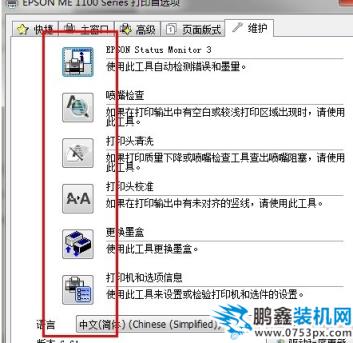
清洗打印機(jī)電腦圖解6
7.點(diǎn)擊清理,打印機(jī)就會(huì)開始清理,在清理的過程中打印機(jī)會(huì)發(fā)出一些摩擦,轉(zhuǎn)動(dòng)的聲音,耐心等待完成即可。
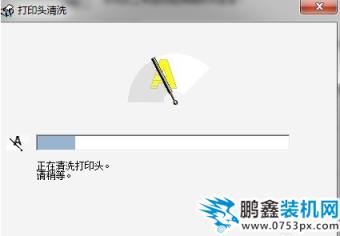
打印機(jī)清洗電腦圖解7
8.打印機(jī)清理完畢后會(huì)出現(xiàn)相應(yīng)的提示,點(diǎn)擊結(jié)束,重新打印就會(huì)發(fā)現(xiàn)打印效果好很多了。
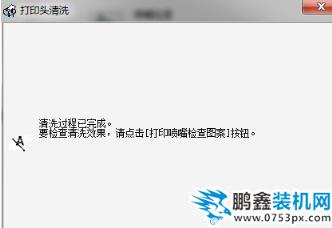
清洗打印機(jī)電腦圖解8
現(xiàn)在知道win7如何清洗打印機(jī)了吧,希望對(duì)您有幫助。
相關(guān)[標(biāo)seo網(wǎng)站優(yōu)化培訓(xùn)簽:植入關(guān)鍵詞]。關(guān)鍵詞標(biāo)簽: 教你 系統(tǒng)技術(shù) 打印機(jī)
聲明: 本文由我的SEOUC技術(shù)文章主頁發(fā)布于:2023-06-27 ,文章老司機(jī)教你win7如何清洗打印機(jī),系統(tǒng)技術(shù)主要講述教你,打印機(jī),系統(tǒng)技術(shù)網(wǎng)站建設(shè)源碼以及服務(wù)器配置搭建相關(guān)技術(shù)文章。轉(zhuǎn)載請(qǐng)保留鏈接: http://www.bifwcx.com/article/it_20785.html
為你推薦與老司機(jī)教你win7如何清洗打印機(jī),系統(tǒng)技術(shù)相關(guān)的文章
-

Win10如何關(guān)閉索引服務(wù)提升系統(tǒng)運(yùn)行速度
(122)人喜歡 2023-07-05 -

Windows 10更新之后導(dǎo)致UWP應(yīng)用無法聯(lián)網(wǎng)的解
(186)人喜歡 2023-07-05 -

隱藏隱私文件技巧:教你如何將文件隱藏
(156)人喜歡 2023-07-05 -

win7系統(tǒng)沒有激活怎么辦?小馬激活工具使
(204)人喜歡 2023-07-05 -

steam錯(cuò)誤代碼105,教您steam錯(cuò)誤代碼105怎么
(135)人喜歡 2023-07-05 -

如何禁用OneDrive與Windows10的集成 Win10徹底
(233)人喜歡 2023-07-05











